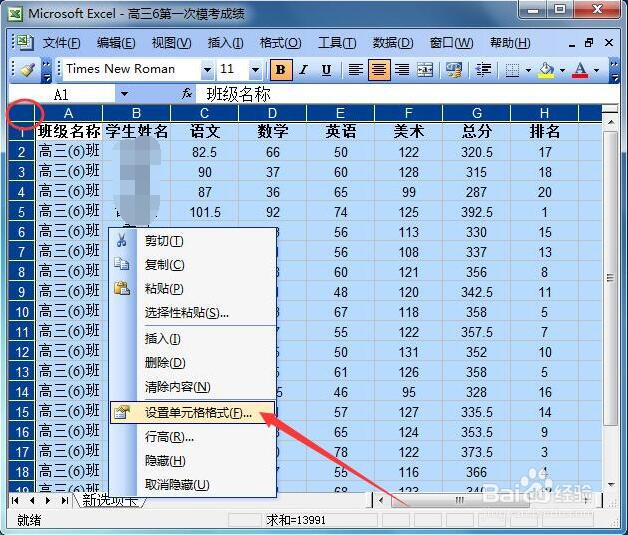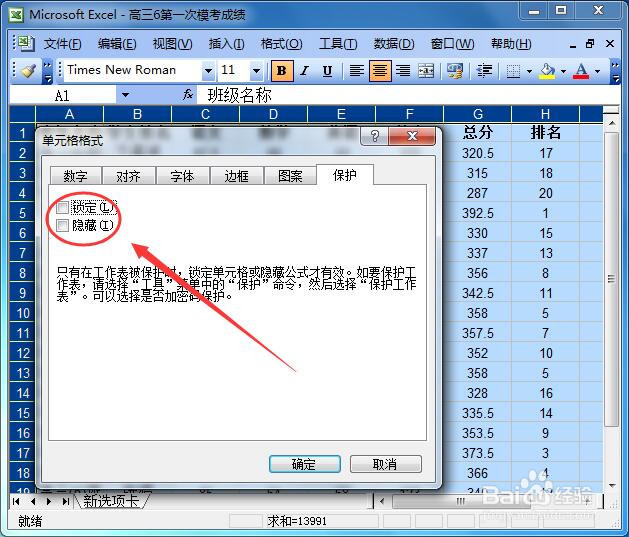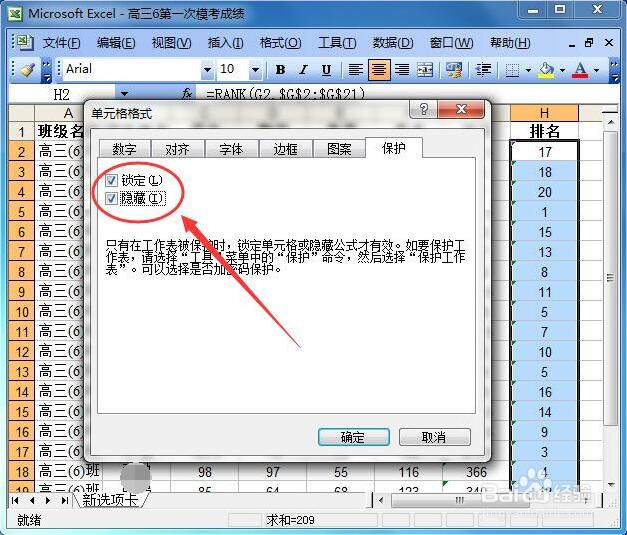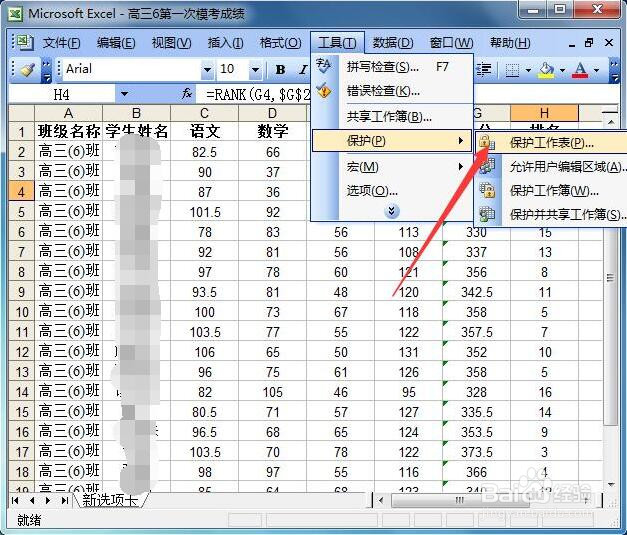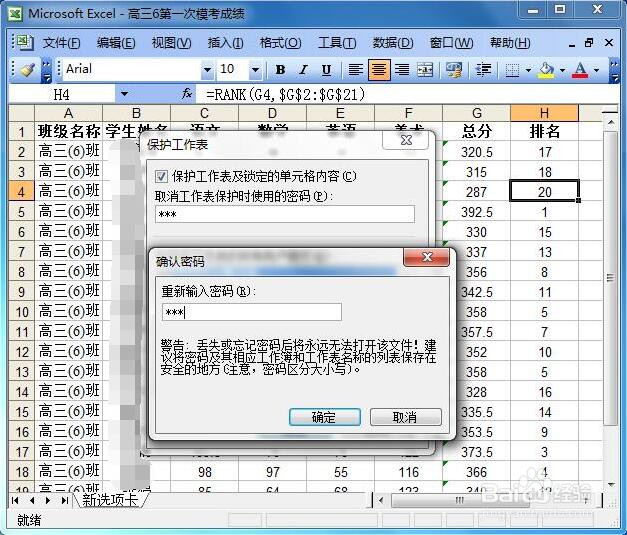Excel表格中如何隐藏公式或者函数
1、打开一个已有的Excel表格,我们可以看到,默认情况下,所有的公式或函数都是完全显示出来的,我们该如何隐藏起来呢?
2、先单击图中红圈处,选中整个工作表,然后在选中的区域上右击鼠标,选择“设置单元格格式…”,如图所示。
3、我们单击“保护”选项卡,把图中红圈处的“锁定”和“隐藏”都取消勾选,单击“确定”按钮,如图所示。
4、然后我们选中我们需要隐藏公式或函数的区域,右击鼠标,选择“设置单元格格式…”,如图所示。
5、这里我们把“锁定”和“隐藏”都勾选上,如图所示,单击“确定”按钮。
6、现在可以保护工作表了。依次单击“工具”--“保护”--“保护工作表…”。
7、在弹出的窗口中,我们输入密码,单击“确定”按钮,再输入刚才的密码进行确认,单击“确定”按钮,即可完成工作表的保护了。
8、现在我们单击含有公式或函数的单元格,已经不显示公式或函数了。
声明:本网站引用、摘录或转载内容仅供网站访问者交流或参考,不代表本站立场,如存在版权或非法内容,请联系站长删除,联系邮箱:site.kefu@qq.com。
阅读量:74
阅读量:59
阅读量:49
阅读量:87
阅读量:88